bios是什么怎么设置
- 分类:U盘教程 回答于: 2022年06月20日 12:48:24
电脑使用时间长了肯定会出现问题,问题有各种各样,比如蓝屏,黑屏等等,这个时候就需要进入bios,那bios是什么呢?对于重装系统或调制某些应用软件的权限,那bios怎么设置呢?下面小编来告诉大家bios设置方法。
系统版本:windows10系统
品牌型号:华硕VivoBook14
bios是什么:
“BIOS是英文Basic Input Output System的缩词,直译过来后中文名称就是基本输入输出系统,在IBM PC兼容系统上是一种业界标准的固件接口,它是一组固化到计算机内主板上一个ROM芯片上的程序。”
bios怎么设置:
1、重启电脑,开机出现品牌logo时,迅速按下F2键、 Delete键或者ESC键进入BIOS界面。(一般在logo界面的左下角会出现短暂的按键提示)。
在BOIS界面中,方向键选择,回车键确定,ESC键返回

2、再出现上面的图片时,按下方向键中的“↓”,进入BIOS高级设置,点击回车键

3、高级BIOS特性设定。
操作方法:以Virus Warning:病毒报警选项设置为例。选择好后,回车

4、在弹出的选窗口中使用方向键进行选择。完成后回车
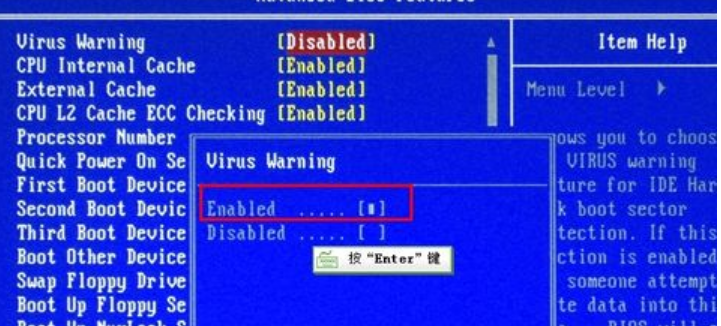
5、 按ESC键返回到主界面。选择退出选项后点击回车即可

总结
以上就是bios的解释以及设置方法,希望对大家有帮助。
 有用
26
有用
26


 小白系统
小白系统


 1000
1000 1000
1000 1000
1000 1000
1000 1000
1000 1000
1000 1000
1000 1000
1000 1000
1000 1000
1000猜您喜欢
- 戴尔品牌机设置u盘启动教程..2020/02/27
- 如何用u盘重装电脑系统win72022/09/03
- U盘重装系统win7如何操作2023/01/15
- 笔记本华硕,小编教你华硕笔记本如何设..2018/04/18
- 惠普bios,小编教你惠普bios怎么设置u..2018/06/13
- u盘装系统win7详细步骤和教程..2022/04/22
相关推荐
- 解答u盘怎么重装win7系统2019/02/21
- 如何不用u盘重装系统win72021/11/28
- U盘系统盘如何制作2022/05/08
- c盘格式化,小编教你怎么格式化c盘..2018/06/05
- 想知道小白一键重装系统U盘时间很久吗..2023/02/18
- 联想bios设置u盘启动图文教程..2017/10/05

















